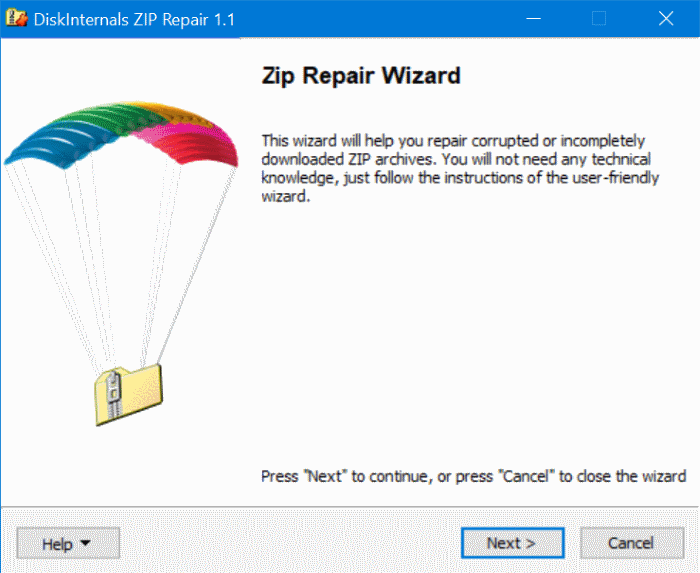5Jan

Vienkārši veicot vienkāršu meklēšanu Google vai Bing, atklājas, ka Windows 8 instalēšana divkāršā sāknēšanas režīmā ar Windows XP nav tik vienkārši, kā izklausās. Lietotāji ziņo, ka Windows 8 boot loader vienkārši ignorē XP boot ierakstu instalēšanas laikā.Rezultātā jūs nesaņemat Windows XP ierakstu divējāda sāknēšanas izvēlnē.Tātad, ja jūs mēģināt instalēt sistēmu Windows 8 divkāršā sāknēšanas režīmā ar XP, pārliecinieties, ka ievērojat katru tālāk norādīto soli, lai instalētu un palaist Windows 8 divkāršā boot ar Windows XP.
PIEZĪME: Pieņemsim, ka jūsu datorā darbojas Windows XP un tas ir bootable.
Procedūra:
1. solis: Kā jūs šeit instalējat Windows 8 atsevišķā nodalījumā, vispirms ir jāizveido jauns nodalījums vai jāformatē esošais nodalījums. Mēs iesakām nodalījumu ar vismaz 20 GB brīvu vietu( skatiet Windows 8 sistēmas prasības).
Lai izveidotu jaunu nodalījumu, iespējams, būs jāizmanto trešo pušu rīki, piemēram, Partition Wizard( bezmaksas).No otras puses, jūs varat arī vienkārši formatēt esošo disku( pēc datu pārvietošanas), lai izveidotu vietu sistēmai Windows 8. Lai formatētu esošo nodalījumu, atveriet My Computer, ar peles labo pogu noklikšķiniet uz diska, kuru vēlaties formatēt, un izvēlieties Formatopcija, lai atvērtu diska rekvizītus.Šeit izvēlieties failu sistēma kā NTFS un pēc tam noklikšķiniet uz Formatēt pogu, lai ātri formatētu diskdzini.
2. solis: Kad esat pabeidzis Windows 8 instalācijas jauno nodalījumu, nākamais solis ir lejupielādēt Windows 8 ISO no Microsoft. Jūs varat izmantot šīs tiešās saites, lai lejupielādētu savu Windows 8 ISO.Lejupielādes lapā ir pieejamas gan 32 bitu, gan 64 bitu Windows 8 versijas. Bet, ja neesat pārliecināts, kuru Windows 8 versiju lejupielādēt, mēs iesakām lejupielādēt 32 bitu( x86) Windows 8.
3. solis: Nākamais solis ir izveidot bootable mediju. Ja jūsu dators atbalsta no USB diska palaišanu, jūs varat sekot mūsu soli pa solim instalēt Windows 8 no USB rokasgrāmatas, lai izveidotu bootable Windows 8 USB.Jūs varat arī pārbaudīt bezmaksas programmatūras sarakstu, lai izveidotu bootable Windows 8 USB.
vai
Varat izmantot Nero vai jebkuru citu dedzināšanas programmatūru, lai ierakstītu ISO failu uz DVD, lai izveidotu Windows 8 bootable DVD.
4. solis: Ievietojiet savu Windows 8 DVD optiskajā diskdzinī vai pievienojiet Windows 8 USB disku datoram, veiciet nepieciešamās izmaiņas BIOS, lai sāktu no USB vai DVD un restartētu datoru. Ja esat pievienojis bootable USB, iestatīšana jāsāk automātiski. Un, ja esat izmantojis bootable DVD, jums, iespējams, vajadzēs nospiest jebkuru taustiņu, kad redzat Nospiediet jebkuru taustiņu, lai turpinātu ziņu.
5. solis: Tālāk sekojiet mūsu Windows 8 instalēšanas procedūrai( soli pa solim), lai pabeigtu sistēmas Windows 8 instalēšanu. Kad tas ir paveikts, restartējiet datoru un pārliecinieties, ka saņemat agrāko Windows versiju boot izvēlnē.Ja sāknēšanas izvēlnē nevarat redzēt Windows XP ierakstu( agrāko Windows ieraksta versiju), izpildiet nākamo soli, lai pievienotu Windows XP ierakstu boot loader.
6. solis: Pārstartējiet datoru un ielādējiet Windows 8. Atveriet Run dialoglodziņu, ierakstiet sysdm.cpl un nospiediet Enter taustiņu, lai atvērtu dialoglodziņu System Properties. Pārslēdzieties uz Advanced cilni un noklikšķiniet uz iestatījumi zem palaišanas un atkopšanas sadaļas.Šeit izvēlieties Iepriekšējo Windows versiju kā noklusējuma operētājsistēmu. Noklikšķiniet uz Ok un pēc tam uz Piespiediet pogu.



Jūs esat pabeidzis! Jūs esat veiksmīgi pievienojis Windows XP sāknēšanas ierakstu boot loader. Atkārtojiet datoru, lai sāknēšanas izvēlnē skatītu Windows agrāko versiju( Windows XP).Veiksmi!
PIEZĪME Vienīgā šīs metodes negatīvā puse ir tāda, ka Windows 8 grafiskā sāknēšanas izvēlne pazūd pēc tam, kad Windows XP ir iestatīta kā noklusējuma OS.